教你用CorelDRAW绘制米老鼠
朋友们一定看过动画片米老鼠与唐老鸭的动画片吧?今天就是要教大家绘制卡通的米老鼠(Mickey mouse)。不过今天我们不像以前讲实例一样一步一步地来讲,而是着重介绍绘制思路。一个动画片或是图像的形成必须靠设计人员精心的设计与创意。有些朋友经常在照着实例来学习,可如果把实例的文章放在一边,自己绘制就会画不出来,原因是什么呢?那就是因为在他们的大脑里只注重在于制作出这个东西,却忘了学习设计制作的思路。
主要工具:圆形工具、贝塞尔工具、形状工具、文本工具等 下面先给大家看一下米老鼠的原图,本文只介绍其中一种造型的绘制方法,原文件中会给出一套米老鼠的动作给大家参考,可以直接导入CorelDRAW中进行分析。



 一、导入分析
一、导入分析
看源文件是最好的学习方法,可以看看别人的作品是如何制作的,用什么方法来做。完成效果如右图
(1)首先在“标准工具栏”上单击 (导入)按钮,快捷键为Ctrl+I,在“导入”对话框中双击“Mickey_009.eps”,然后在工作区中点击一下即可导入。
(导入)按钮,快捷键为Ctrl+I,在“导入”对话框中双击“Mickey_009.eps”,然后在工作区中点击一下即可导入。
(2)然后按F2(转换到放大镜),框选导入后的米老鼠,将它放到合适大小。

(3)按空格键转换到 (选择工具)后,点击“属性栏”中的
(选择工具)后,点击“属性栏”中的 (取消组合)按钮,快捷键为Ctrl+U,将所有的元件都分开。(分开后的图形会看到些节点)
(取消组合)按钮,快捷键为Ctrl+U,将所有的元件都分开。(分开后的图形会看到些节点)

(4)由于米老鼠的某些元件是白色的,所以要改变一下背景颜色,选择菜单中“版面”下的“页面背景”,打开“页面背景”对话框。

(5)在打开的“背景设置对话框”中选择“纯色”,并在下拉颜色选择框中选择天蓝色,单击“确定”按钮,设置完毕。
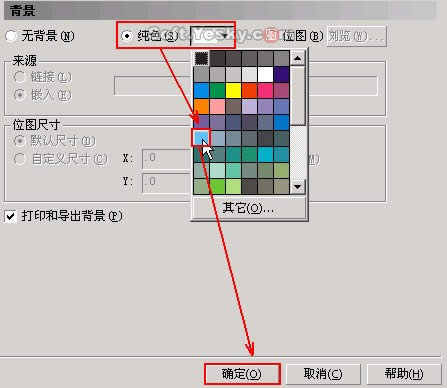
(6)先将黑颜色底色拖到一边,大家可以看到,这个黑底色下方就一个变形的方块(用红框框住)。
(提示:一般抠图或是手绘图都是先绘制出黑色底图,再绘制作其它部分,进行填充,这是最规范最有效的方法。在设计、制版等各方面都有用到。)
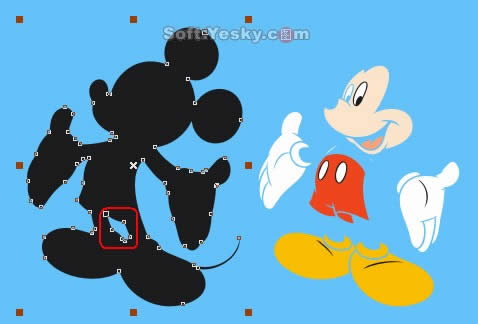
(7)为了看清这个黑色底图是如何做的,在这个黑底图上单击右键,在单中选择“拆分曲线在Layer 1”(快捷键为Ctrl+K)。
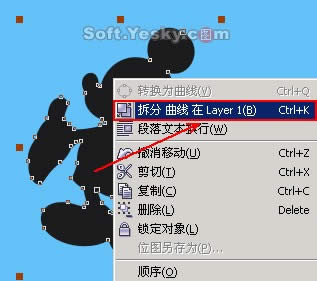
(8)将黑底拖开,大家可以看到,这个黑底图是由一个全黑图+一个异角形组成的,大家再把其它身体元件拖开看看它们的组成。

提示:要经常使用快捷键,这样才能提高工作效率。如果找不到各种工具栏、调色板、泊坞窗,可以在“窗口”菜单中看到各项,并在下级菜单中进行选择操作。
……